
구글 크롬(Chrome)은 전 세계적으로 가장 많이 사용하는 웹 브라우저 중 하나입니다. 기본 기능만으로도 충분히 빠르고 안정적이지만, ‘확장 프로그램(Extension)’을 추가하면 브라우저를 훨씬 더 편리하게 활용할 수 있습니다. 이번 글에서는 크롬 확장 프로그램을 확인·설치·삭제하는 방법을 단계별로 자세히 안내드리겠습니다.
크롬 확장 프로그램 확인 방법
1. 크롬 브라우저 우측 상단의 점 세 개 메뉴(⋮) 를 클릭 후 ‘확장 프로그램 → 확장 프로그램 관리’ 메뉴로 이동합니다.
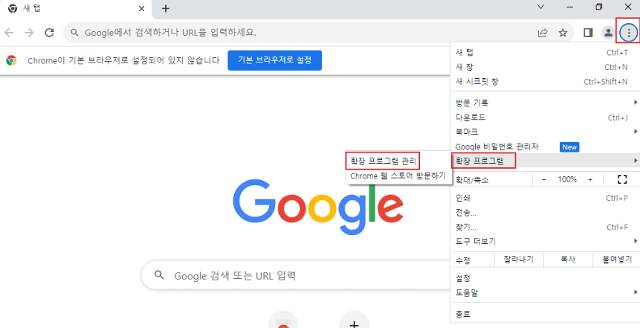
2. 현재 설치되어 있는 모든 확장 프로그램 목록을 확인할 수 있으며 각 확장 프로그램의 상태(활성화/비활성화 여부)도 함께 표시됩니다. 이 화면에서 어떤 프로그램이 설치되어 있는지 주기적으로 확인해 주면, 불필요한 확장 프로그램으로 인한 속도 저하나 보안 문제를 예방할 수 있습니다.
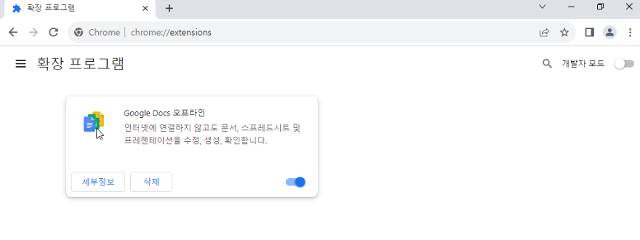
크롬 확장 프로그램 설치 방법
1. 크롬 브라우저의 확장 프로그램 메뉴에서 ‘Chrome 웹 스토어 열기’ 를 선택합니다. 또는 주소창에 chrome.google.com/webstore 를 입력해 직접 접속할 수도 있습니다.
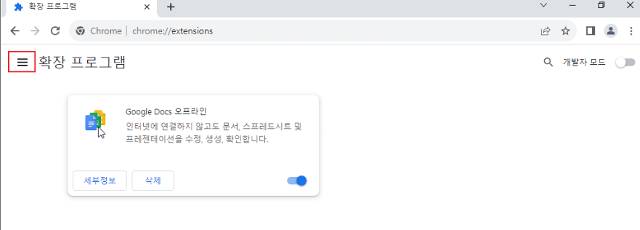
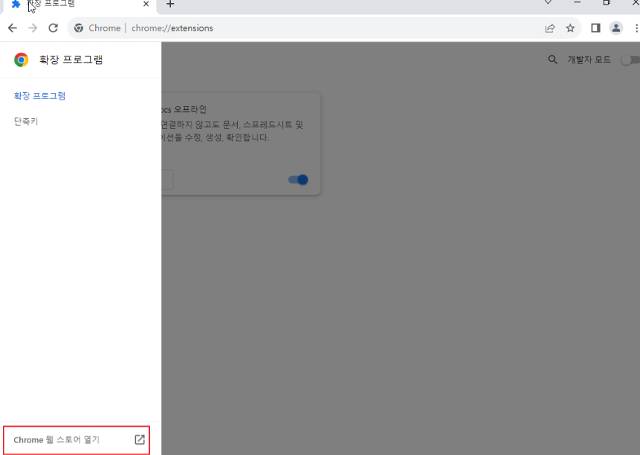
2. 웹 스토어에서 다양한 확장 프로그램을 탐색할 수 있습니다.
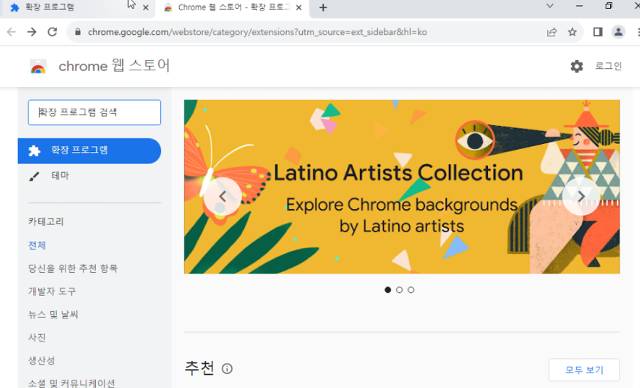
3. 왼쪽 상단의 검색창에 원하는 확장 프로그램 이름을 입력합니다. 예시: “계산기” 검색 후 관련 확장 프로그램을 선택합니다.
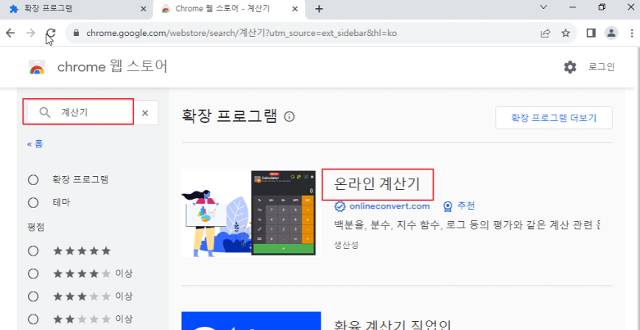
4. 원하는 프로그램을 선택한 뒤 ‘Chrome에 추가’ 버튼을 클릭합니다.
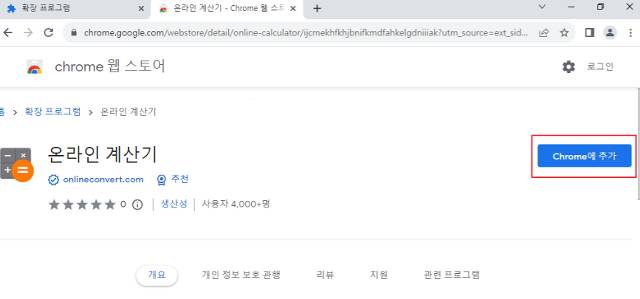
5. 팝업 창이 나타나면 ‘확장 프로그램 추가’ 를 눌러 설치를 완료합니다.
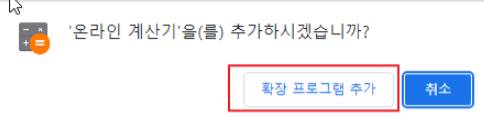
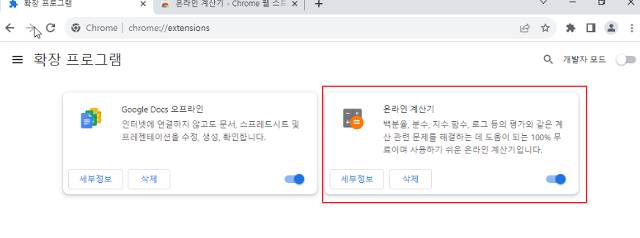
6. 설치가 완료되면 브라우저 상단의 확장 아이콘(퍼즐 모양)을 클릭해 추가된 확장 프로그램을 확인할 수 있습니다. 설치된 확장 프로그램은 브라우저 상단 도구 모음에 바로 표시되며, 클릭 한 번으로 빠르게 사용할 수 있습니다.
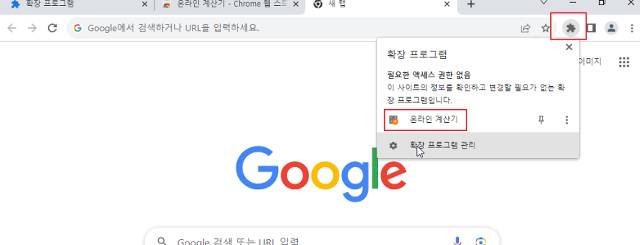
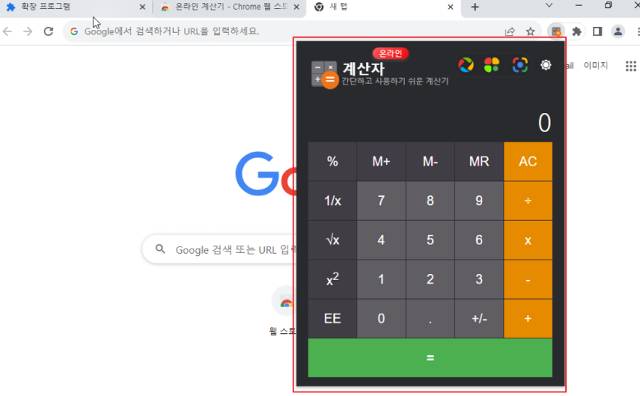
크롬 확장 프로그램 삭제 방법
1. 크롬 브라우저 우측 상단 메뉴에서 ‘확장 프로그램 → 확장 프로그램 관리’ 로 이동합니다.
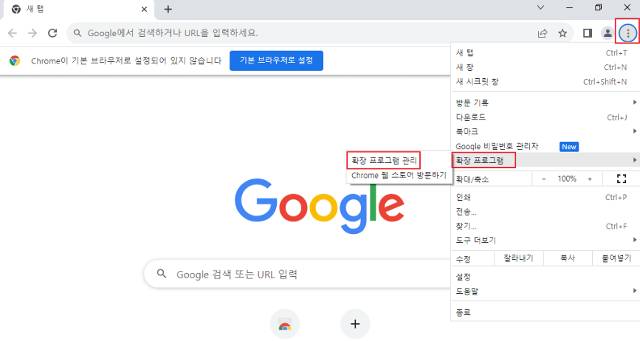
2. 삭제하려는 확장 프로그램의 카드 하단에 있는 ‘삭제’ 버튼을 클릭합니다.
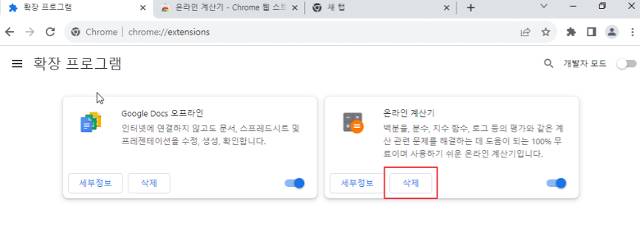
3. 삭제 확인 창이 나타나면 ‘삭제’ 를 다시 한 번 눌러 확정합니다.
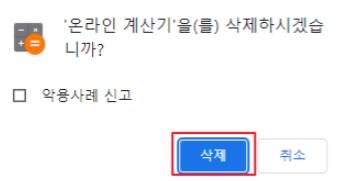
4. 확장 프로그램이 목록에서 제거된 것을 확인할 수 있습니다. 필요하지 않은 확장 프로그램은 정기적으로 삭제해 두면 브라우저 속도를 유지하고 메모리 점유율을 줄이는 데 도움이 됩니다.

마치며
크롬 확장 프로그램은 웹 브라우저의 활용도를 크게 높여주는 유용한 도구입니다. 광고 차단, 번역, 메모, 캡처 등 수많은 기능을 필요에 맞게 추가해 두면 훨씬 효율적인 인터넷 환경을 구축할 수 있습니다. 단, 너무 많은 확장 프로그램은 속도 저하나 충돌을 일으킬 수 있으므로 꼭 필요한 기능만 선택적으로 설치하는 것이 좋습니다.
